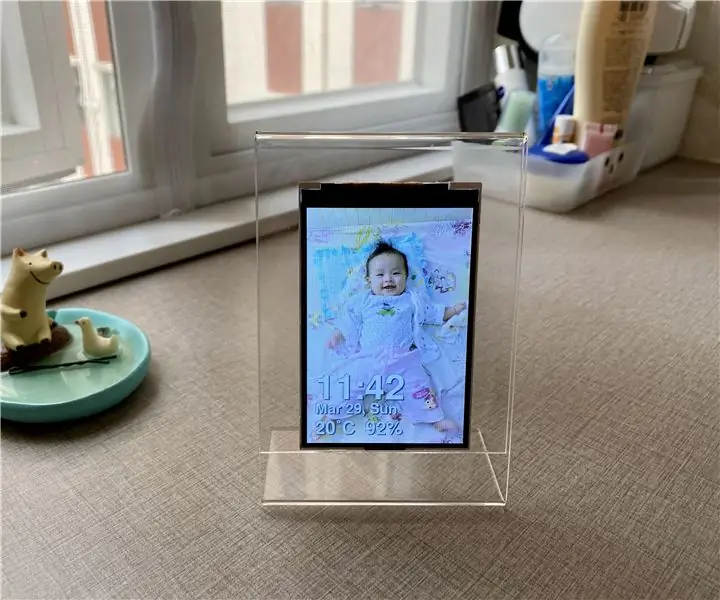
Daftar Isi:
- Pengarang John Day [email protected].
- Public 2024-01-30 09:54.
- Terakhir diubah 2025-01-23 14:49.



Instruksi ini menunjukkan cara menggunakan ESP8266/ESP32 dan LCD untuk membuat tampilan seperti mengambang pada dudukan foto Akrilik.
Langkah 1: Persiapan
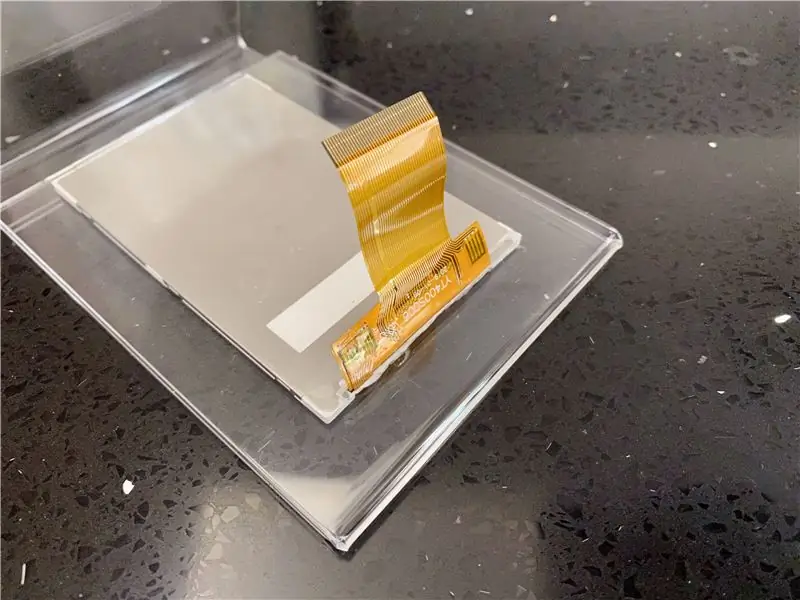

Dudukan Foto Akrilik
Dudukan akrilik apa pun yang sedikit lebih besar dari LCD seharusnya tidak masalah. Kali ini saya menggunakan stand foto 3R.
Layar LCD
LCD apa pun yang didukung Arduino_GFX tidak masalah, Anda mungkin menemukan tampilan yang saat ini didukung di GitHub readme:
Kali ini saya menggunakan LCD YT400S0006 4 ST7796.
Papan konverter FPC ke DIP PCB
Ini opsional, tergantung pada LCD yang Anda pilih, papan konverter FPC ke DIP PCB dapat membantu Anda menyolder lebih mudah. YT400S0006 memiliki 40 pin 0.5 mm pitch FPC. Tidak mudah menyolder langsung pada pitch 0,5 mm, jadi saya menggunakan konverter untuk membantu saya.
Papan Pengembang ESP8266/ESP32
Untuk membuat tampilan mengambang seperti, lebih baik menggunakan papan dev nirkabel dan juga lebih memilih dukungan daya Lipo. Kali ini saya menggunakan dev board TTGO T-base ESP8266.
Baterai lipo
Ini opsional, tergantung pada apakah Anda akan menggunakan tampilan ini tanpa kabel. Ukuran baterai ini ditentukan oleh 2 faktor:
- jam kerja: mis. kalau mau bisa beroperasi 2 jam kira-kira seperti ~250 mA x 2 jam ~= 500 mAH
- ruang yang tersisa: untuk menyembunyikan semua komponen di belakang LCD, ukuran baterai harus berukuran LCD, kurangi papan konverter dan papan dev
Langkah 2: Penambalan Bingkai Foto
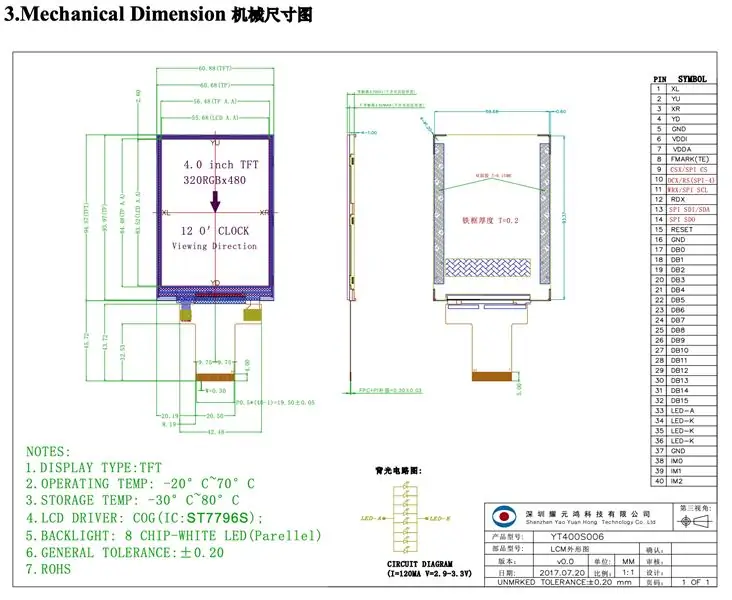


Langkah ini opsional, tergantung pada sudut pandang tampilan.
Hampir tidak ada masalah sudut pandang untuk tampilan IPS/OLED. Tetapi sulit untuk menemukan layar SPI IPS/OLED ukuran besar di pasar penghobi.
Untuk tampilan "sudut lebar" seperti YT400S0006 yang saya gunakan, bacalah lembar data dengan cermat sebelum perakitan sebenarnya. Sudut pandang resmi YT400S0006 adalah pukul 12, yang berarti Anda perlu menempatkan FPC di sisi atas untuk mendapatkan sudut pandang terbaik.
Jika Anda juga memiliki tampilan jam 12, diperlukan bor dan tambal lubang panjang di sisi belakang atas bingkai foto untuk mengeluarkan FPC. Anda tidak dapat melakukan patch ini jika Anda memiliki tampilan jam 3, 6 atau 9.
Langkah 3: Memperbaiki

Perbaiki LCD, papan konverter, dan papan dev dengan beberapa ketukan ukuran ganda. Ketahuilah bahwa pita tidak boleh menutupi pin DIP apa pun.
Langkah 4: Mengurutkan Pekerjaan


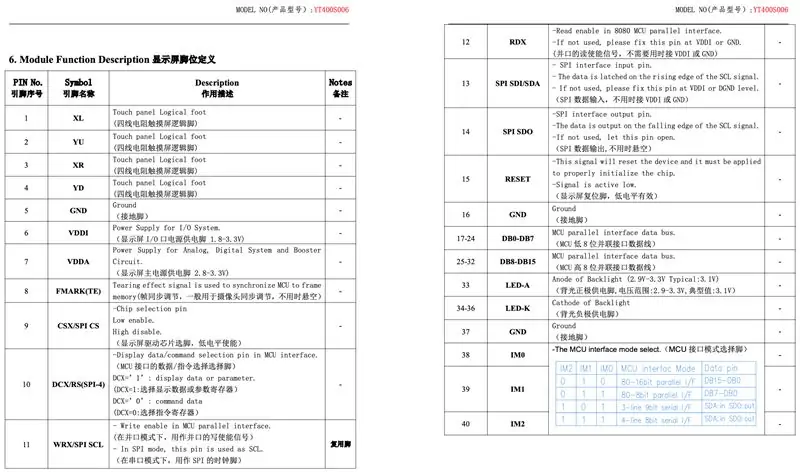
Hubungkan LCD Anda ke papan dev.
Berikut adalah contoh ringkasan koneksi:
ESP8266 -> LCD
Vcc -> Vcc, resistor -> LED+
GND -> GND, LED- GPIO 15 -> CS GPIO 5 -> DC (jika tersedia) RST -> RST GPIO 14 -> SCK GPIO 12 -> MISO (opsional) GPIO 13 -> MOSI / SDA
ESP32 -> LCD
Vcc -> Vcc, resistor -> LED+
GND -> GND, LED- GPIO 5 -> CS GPIO 16 -> DC (jika tersedia) GPIO 17 -> RST GPIO 18 -> SCK GPIO 19 -> MISO (opsional) GPIO 23 -> MOSI / SDA
Baca lembar data LCD untuk koneksi lebih lanjut, mis. YT400S006 membutuhkan koneksi pin 38, 39 dan 40 ke Vcc untuk pengaturan ke mode SPI.
Anda harus menambahkan resistor, biasanya beberapa Ohm hingga beberapa ratus Ohm, antara Vcc dan LED+ untuk menyesuaikan kecerahan.
Langkah 5: Pasang Lipo (Opsional)

Jika Anda ingin menggunakan ini secara nirkabel, pasang baterai Lipo dan perbaiki dengan selotip ukuran ganda.
Langkah 6: Selamat Menampilkan
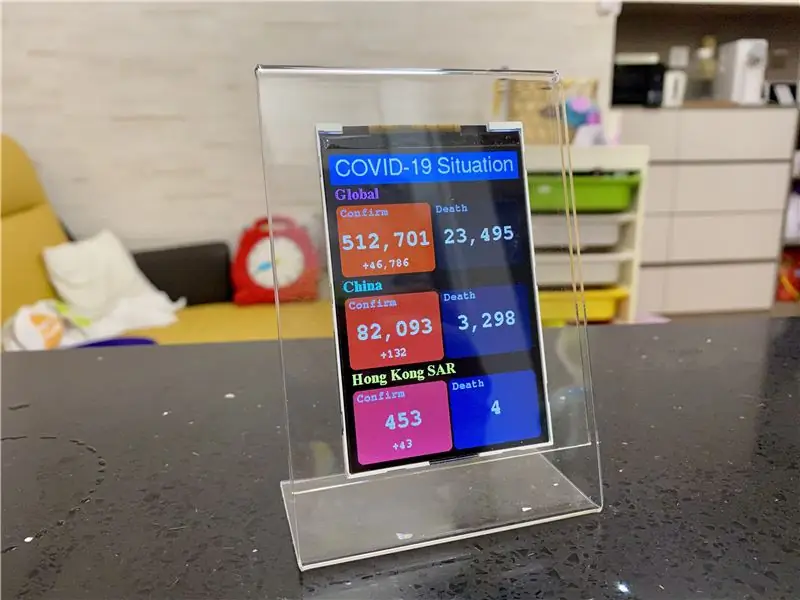




Anda memiliki tampilan mengambang yang layak sekarang, saatnya untuk menguji ratusan proyek tampilan IoT.
Berikut beberapa contohnya:
-
Contoh bawaan Perpustakaan Arduino_GFX:
- Jam, ref.:
- ESP32PhotoFrame, ref.:
- ESPWiFiAnalyzer, ref.:
- PDQgraphicstest
- Arduino BiJin Tokei, ref.:
Direkomendasikan:
Cermin Ajaib Cerdas Mengambang Dari Laptop Lama Dengan Pengenalan Suara Alexa: 6 Langkah (dengan Gambar)

Cermin Ajaib Cerdas Mengambang Dari Laptop Lama Dengan Pengenalan Suara Alexa: Daftar di kursus 'Singkatnya' Elektronik saya di sini: https://www.udemy.com/electronics-in-a-nutshell/?couponCode=TINKERSPARK Juga lihat saya saluran youtube di sini untuk lebih banyak proyek dan tutorial elektronik: https://www.youtube.com/channel/UCelOO
Rak LED Mengambang: 9 Langkah (dengan Gambar)

Rak LED Mengambang: Meja saya selalu agak gelap dan satu lampu yang hampir tidak memberi saya cukup cahaya. Saya juga selalu membutuhkan lebih banyak ruang untuk menyimpan barang. Jadi, temukan cara untuk memberikan lebih banyak cahaya ke meja saya dan memberi saya ruang penyimpanan ekstra. saya membuat f
Tampilan Temperatur pada Modul Tampilan LED P10 Menggunakan Arduino: 3 Langkah (dengan Gambar)

Tampilan Temperatur Pada Modul Tampilan LED P10 Menggunakan Arduino : Pada tutorial sebelumnya telah diberitahukan cara menampilkan teks pada Modul Tampilan LED Dot Matrix P10 menggunakan Konektor Arduino dan DMD yang bisa anda cek disini. Dalam tutorial ini kami akan memberikan tutorial proyek sederhana dengan memanfaatkan modul P10 sebagai media tampilan
Tampilan Teks pada Tampilan LED P10 Menggunakan Arduino: 5 Langkah (dengan Gambar)

Tampilan Teks Pada Tampilan LED P10 Menggunakan Arduino : Dotmatrix Display atau yang lebih sering disebut dengan Running Text banyak dijumpai di toko-toko sebagai sarana mengiklankan produknya, sifatnya yang praktis dan fleksibel dalam penggunaannya yang mendorong para pelaku usaha menggunakannya sebagai saran iklan. Sekarang penggunaan Dot
Speaker Tahan Air Yang Mengambang - "Ini Mengambang, Mengencangkan dan Mengguncang Catatan!": 7 Langkah (dengan Gambar)

Speaker Tahan Air yang Mengapung - "Ini Mengambang, Mengangkat dan Mengguncang Catatan!": Proyek speaker tahan air ini terinspirasi oleh banyak perjalanan ke Sungai Gila di Arizona (dan SNL "I'm on a Boat!" ). Kami akan mengapung di sungai, atau memasang tali ke pantai sehingga pelampung kami tetap berada tepat di dekat lokasi perkemahan kami. Semua orang h
